Edición de asignaciones de suscripciones de Visual Studio
Como administrador de suscripciones, puede hacer cambios en las suscripciones asignadas a los miembros de su organización. En este artículo se describen los tipos de cambios que puede realizar y se proporcionan los pasos necesarios.
Nota:
Si necesita cambiar ciertos detalles de la suscripción de un suscriptor asignado a través de un grupo de Microsoft Entra, deberá quitarlas del grupo y agregarlas al Portal de administradores individualmente. Los cambios en su dirección de correo electrónico, la ortografía de su nombre, etc. deben realizarse en el grupo Microsoft Entra. Sin embargo, si necesita cambiar los niveles de suscripción o descargar permisos, deberá quitarlas del grupo y agregarlas directamente al portal de administración.
Cambio de la información del suscriptor
Puede editar la información del suscriptor para corregir los errores o actualizarla.
Para editar un suscriptor, seleccione los puntos suspensivos (...) que aparecen junto a la dirección de correo electrónico del suscriptor al mantener el mouse sobre él. Use la lista desplegable para seleccionar Editar y modificar los detalles del suscriptor.
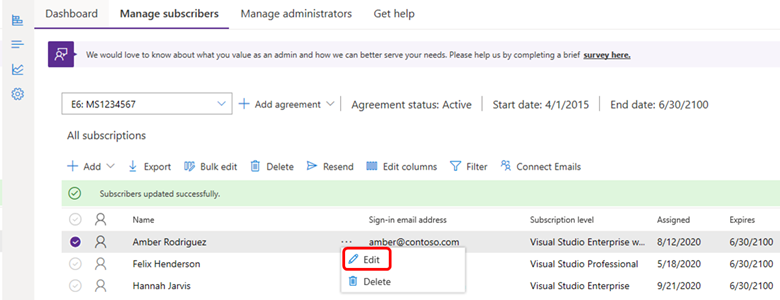
Puede actualizar el nombre del suscriptor, el apellido, el nivel de suscripción, la dirección de correo electrónico, el país o región, el idioma, las descargas y el campo de referencia. Edite la información del suscriptor y seleccione Guardar.
Edición en masa de varios suscriptores
Puede editar varios suscriptores a la vez mediante el proceso de edición en masa. Esta característica se usa principalmente en organizaciones que están efectuando cambios en la dirección de correo electrónico corporativa o cuando una organización decide restringir el acceso a las descargas.
Vea este vídeo o siga leyendo saber cómo editar varios suscriptores mediante la edición en masa.
Nota
No cambie los GUID de suscripción de la plantilla. Vea el artículo sobre la asignación de GUID de suscripción específicos.
Para editar varios suscriptores a la vez, navegue hasta la pestaña Suscriptores. En la cinta de la parte superior, seleccione Edición en masa.
La edición en masa usa una plantilla de Excel para realizar modificaciones en la información de los suscriptores. En el cuadro Edición en masa, seleccione Exportar este Excel para descargar la lista actual de los suscriptores con toda su información.
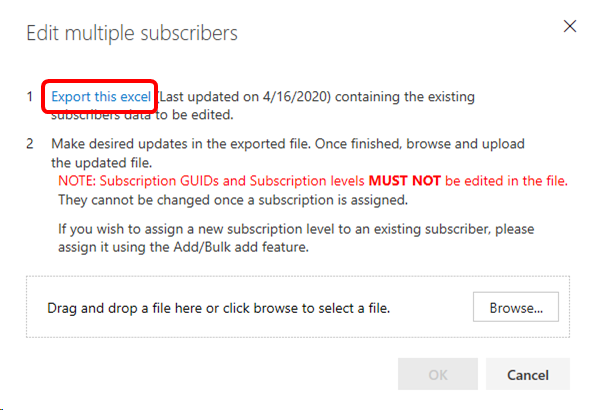
Después, guarde el archivo localmente de modo que pueda encontrarlo fácilmente y realizar los cambios necesarios antes de cargarlo.
Vuelva al Portal de administradores de suscripciones de Visual Studio y, en el cuadro de diálogo Edición masiva, seleccione Examinar. Seleccione el archivo de Excel que ha guardado y seleccione Aceptar. Aparece el progreso de carga.
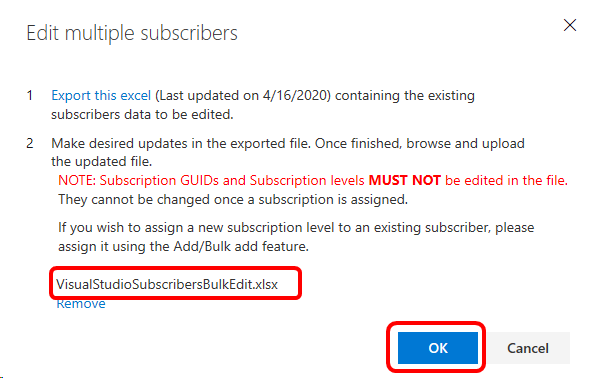
Después de cargar el archivo, verá una notificación de que se ha realizado correctamente. En este momento, las ediciones se reflejan en la información del suscriptor.
Recursos
Soporte de la suscripción de Visual Studio
Consulte también
- Documentación de Visual Studio
- Documentación de Azure DevOps
- Documentación de Azure
- Documentación de Microsoft 365
Pasos siguientes
- ¿Necesita asignar un identificador de suscripción específico? Consulte la asignación de un identificador de suscripción.
- Si necesita ayuda para encontrar una suscripción determinada, consulte Búsqueda de una suscripción.
- ¿Necesita crear una lista de todas las suscripciones? Consulte Exportar suscripciones.